Priprava ankete
Applies To
SharePoint Server 2016 SharePoint Server 2013 SharePoint Server 2013 Enterprise SharePoint v okolju Microsoft 365 SharePoint Server 2010 Windows SharePoint Services 3.0Ko razmišljate o pošiljanju ankete uporabnikom ali drugim ljudem, je najbolje načrtovati vrste vprašanj, ki jih želite postaviti, in vrste odgovorov, ki jih iščete.
Posodobljeno 18. novembra 2016 na podlagi povratnih informacij uporabnikov.
Priprava ankete
Preden ustvarite anketo, je dobro, da preslikate vprašanja, ki jih želite postaviti, in vrsto odgovorov, ki jih želite prejemati. Na primer, ali želite, da nekdo odgovori z lastnimi besedami, vnese znesek v dolarjih ali izbere na seznamu? Odločite se tudi, ali so vprašanja obvezna ali izbirna.

Če želijo drugi odgovoriti na anketo, morajo imeti dovoljenje za prispevanje k anketi ali spletnemu mestu, ki vsebuje anketo. Če nima potrebnih dovoljenj, se obrnite na osebo, ki je lastnik ali upravlja vaše spletno mesto. Če želite več informacij o nastavljanju dovoljenj, glejte Urejanje dovoljenj za seznam ali knjižnico.
Ko razvijate vprašanja, razmislite o tem, kako boste želeli analizirati podatke. Možnosti izpolniti na primer uporabnikom omogočajo, da vnesejo svoje informacije. To omogoča večjo prilagodljivost, če uporabnikov odgovor ni popolnoma v okviru izbranih možnosti, vendar je lahko bolj zahtevno, če pregledate in združite različne odgovore.
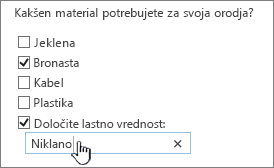
Logiko razvejevanja lahko dodate določenim vprašanjem, tako da preostala vprašanja v anketi ustrezajo anketiranci. Določite lahko na primer, da so vprašanja o internetnih temah prikazana le osebam, ki pravijo, da redno uporabljajo internet. Če želite določiti logiko razvejevanja, najprej ustvarite anketo, nato pa določite logiko za vprašanja v nastavitvah ankete.
Ko ustvarite anketo, lahko vprašanja dodate takoj. Ko dodate posamezno vprašanje, ste pozvani, da določite besedilo za vprašanje, vrsto odgovora, ki ga pričakujete, in vse druge nastavitve, ki so potrebne za vprašanje in vrsto odgovora. Če morate spremeniti anketo, lahko pozneje dodate več vprašanj ali spremenite obstoječa vprašanja.
Vrste vprašanj in odgovorov na ankete
Vrste vprašanja v anketi določajo, kako lahko uporabniki vidijo vprašanja in podatke odgovorov.
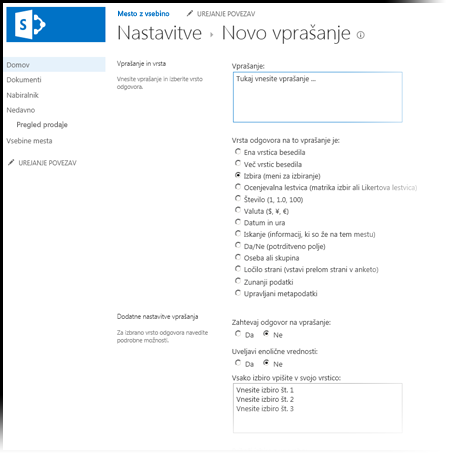
-
Ena vrstica besedila To vrsto uporabite, če želite, da drugi vnesete besedo ali nekaj besed za svoj odgovor. Določite lahko omejitev znakov in privzeti odgovor.
-
Več vrstic besedila Določite lahko število vrstic za odgovor in ali je odgovor v navadnem besedilu, oblikovanem besedilu ali oblikovanem besedilu, ki je izboljšano tudi s slikami, tabelami in hiperpovezavami.
-
Izbira Ta vrsta vprašanja omogoča osebam, da izbirajo med vnaprej določenimi seznami izbir. Uporabnikom lahko omogočite, da poleg možnosti, ki so na voljo, vnesete tudi svoje besedilo. Možnosti so lahko prikazane kot spustni meni, izbirni gumbi ali potrditvena polja. Če želite uporabnikom omogočiti izbiro več možnosti, uporabite potrditvena polja.
-
Ocenjevalna lestvica Ta vrsta vprašanja zagotavlja vprašanje s povzetkom s podrobnimi vprašanji in odgovori, ki so ocenjeni po merilu. Določite lahko obseg merila, na primer od 1 do 5 ali od 1 do 10, in navedete besedilo, da pojasnite pomen merila.
-
število Določite lahko cela števila, decimalna števila ali odstotke ter največji in najmanjši obseg.
-
Valuta Določite lahko največje in najmanjše vrednosti, obliko valute in druge nastavitve.
-
Datum in ura Določite lahko, da je odgovor datum ali tako datum kot tudi ura. Odgovor prikaže polje s koledarjem, s katerim lahko drugi izberejo datum.
-
Iskanje Ta vrsta vprašanja ponuja odgovore, ki so shranjeni kot stolpec na drugem seznamu. Pri vprašanju za iskanje so ponujene možnosti enake kot vsebina ustreznega seznama.
-
Da/ne To vprašanje je prikazano kot besedilo, ki mu sledi eno potrditveno polje. Izbrano potrditveno polje se obravnava kot Da. Besedi Da ali Ne se dejansko ne prikažeta. Če želite, da je z vprašanjem prikazano »Da« ali »Ne«, ustvarite vprašanje za izbiro in nato za možnosti vnesite Da in Ne.
-
Oseba ali skupina S to možnostjo omogočite anketirancem, da brskajo po imeniški storitvi ali v imeniški storitvi poiščijo vrednosti, ki jih lahko uporabijo kot odgovore. Če bi na primer moral odgovor na vprašanje biti ime osebe v vaši organizaciji, lahko anketiranec izbere ime te osebe v imeniški storitvi.
-
Ločilo strani Med vprašanja lahko dodate prelom strani tako, da anketi dodate ločilo strani.
-
Zunanji podatki Ta vrsta vprašanja omogoča anketirancem, da brskajo po poslovnih podatkih iz drugega vira, kot je vrsta izdelka ali identifikacijska številka stranke v zbirki podatkov, da odgovorijo na vprašanje ankete.
Opomba: Preden lahko uporabite vprašanje o zunanjih podatkih, mora skrbnik najprej registrirati zunanji poslovni program (vir podatkov) v storitvi SharePoint Server. Vrsta podatkov poslovnega programa, med katero lahko izbirate, je odvisna od podatkovnih polj, ki jih skrbnik registrira pri SharePoint Server.
-
Upravljani metapodatki S to možnostjo uporabnikom omogočite brskanje po upravljanih naborih izrazov, ki so bili določeni za vaše mesto. Če na primer vi ali vaš skrbnik mesta upravlja imena oddelkov podjetja, tako da jih ljudje dosledno uporabljajo na celotnem spletnem mestu, lahko določite nabor izrazov »Oddelek«, da prikažete seznam razpoložljivih oddelkov.
Ko ustvarite anketo, lahko uporabniki vidijo povezavo Odgovori na to anketo, ki jo lahko kliknejo, da zaženejo anketo.
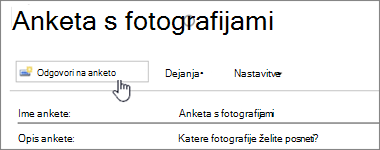
O anketi lahko ljudi obvestite tako, da jim pošljete povezavo do te ankete, dodate obvestilo o njej, objavite spletni dnevnik o njej ali ustvarite povezavo do te ankete z drugih spletnih mest. Ko uporabniki začnejo dokončevanje ankete, si lahko njihove odgovore ogledate v paličnem grafikonu ali elementih seznama.
Če imate veliko vprašanj ali zapletene odgovore, boste za analizo odgovorov morda želeli uporabiti program zbirke podatkov, kot je Microsoft Access. Če želite več informacij, glejte Uvoz podatkov v Accessovo zbirko podatkov.
Druge z anketo povezane teme
Tukaj je nekaj dodatnih tem, ki vam bodo pomagale ustvariti anketo, jo upravljati, si ogledati dovoljenja in še več za anketo.
Pustite nam komentar
Ali je bil članek uporaben? Če je odgovor pritrdilen, nam to sporočite na dnu te teme. Če ni bil uporaben, nam zaupajte, kaj vas je zmedlo oziroma kaj je manjkalo. Če ste pristali na tem mestu po uporabi polja za iskanje in niste dobili želenih informacij, nam sporočite, kaj ste iskali. Na podlagi vaših povratnih informacij bomo podrobno preverili postopek in ta članek posodobili.










